

WordPressでブログ運営する上で最大の悩み
WordPressでブログを運営している時の最大の悩みがこれでした。



画像ファイルをアップロードする時に、ファイル名の順番ではなく規則性なくバラバラにアップロードされてしまい、後から探しにくくなるねん。
読者の方は何を言っているか分らないと思いますが、ブログ執筆は、次のような順番になります。
商品の写真、画面キャプチャなど
タイトル、見出しなど
矢印や吹き出しの加工、写真なら明るさやフィルター加工など
WordPressでサーバに画像ファイルをアップロード
WordPressで画像や文字装飾をしながら記事を執筆
記事の最終見直しの後、公開
各工程において効率化やパターン化をすることで、ブログ執筆のしやすさの向上を目指すのですが、長年、STEP4が鬼門でした・・・。
STEP3でブログの記事用に画像ファイルを準備する際に、どういった展開で画像を利用するかイメージし作成するため、順番にファイル名を付けるのですが、STEP4でサーバにファイル名の順番にアップロードできないので、STEP5の記事執筆の際に、画像を選択する時に、並び替えや注意して選択する必要があるわけです。
小さなことなのですが、こういったプチストレスは溜まると大きなストレスになります。改善方法をネットで調べても、そのような情報が出てきません。ましてや、私と同じような症状でお困りの方がいないのです。



もしかして、私の操作方法が間違っている?
そんな風にも思い色々と試しましたが、うまくいかず。何年もイライラを我慢しながら作業をしていました。それが、この度、ようやく自己解決しましたので、TIPSとしてブログで公開いたします。
それにしても、みなさん、同じようなことで困っていないのかしら? 今回、ご紹介する手順はひょっとしたら当り前の操作方法かもしれませんが、自分自身の備忘録として残したいます。
WordPressでファイル名の順番に画像をアップロードする方法
この手順では順番が順不同になる
普通は次のような手順でアップロードしますが、アップロードされる画像ファイルは順不同になります。普通はこの手順でアップロードしますよね?複数ファイルを選択する時にファイル順に表示させてから選択するのですが、それでもダメでした。
- 「メディア」の「新しいメディアファイルを追加」
- ファイルをドラッグしてアップロード
- ➡【×】エクスプローラで複数ファイルを選択してドラッグ&ドロップ
- ファイルを選択
- ➡【×】ファイル選択ウィンドウで複数ファイルを選択してアップロード
- ファイルをドラッグしてアップロード
複数ファイルを選択する時にポイントがあった
ようやく発見した方法をご紹介します。複数ファイルを選択する時にポイントがありました。うん、普通わからないよなぁと思いました。
それでは具体的に画面でご紹介します。
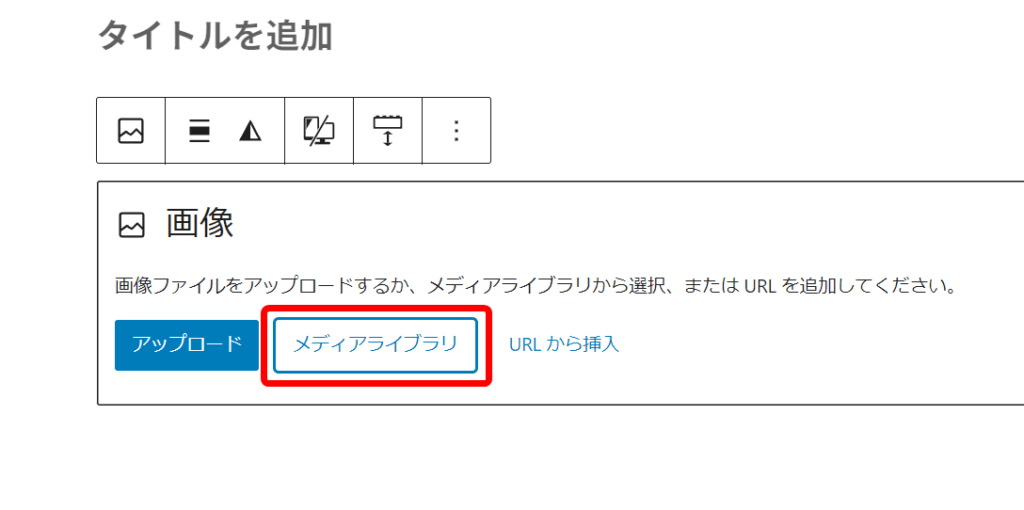
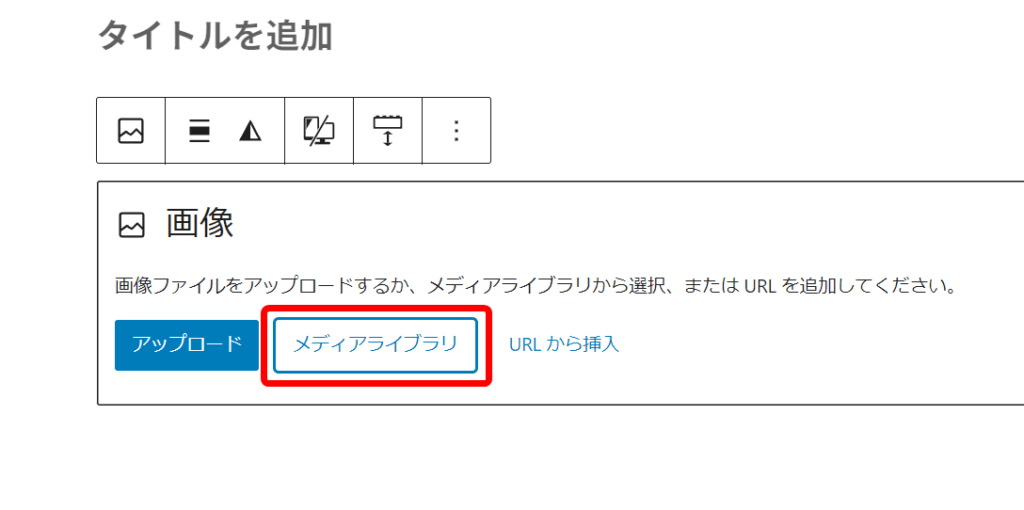
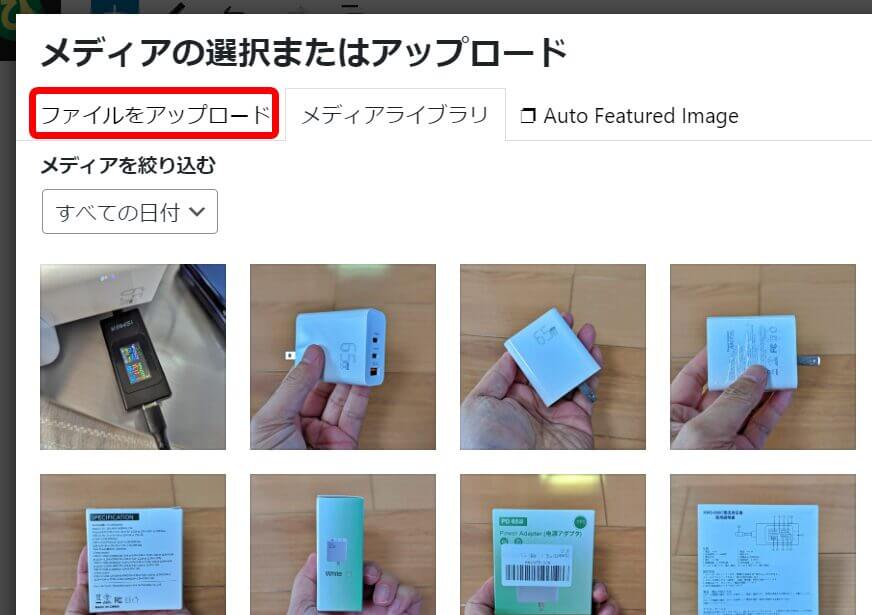
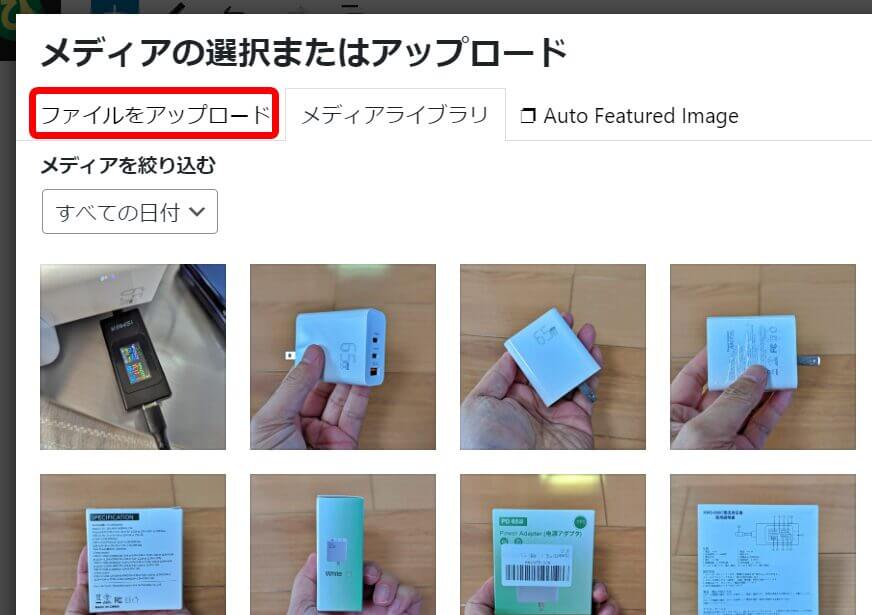
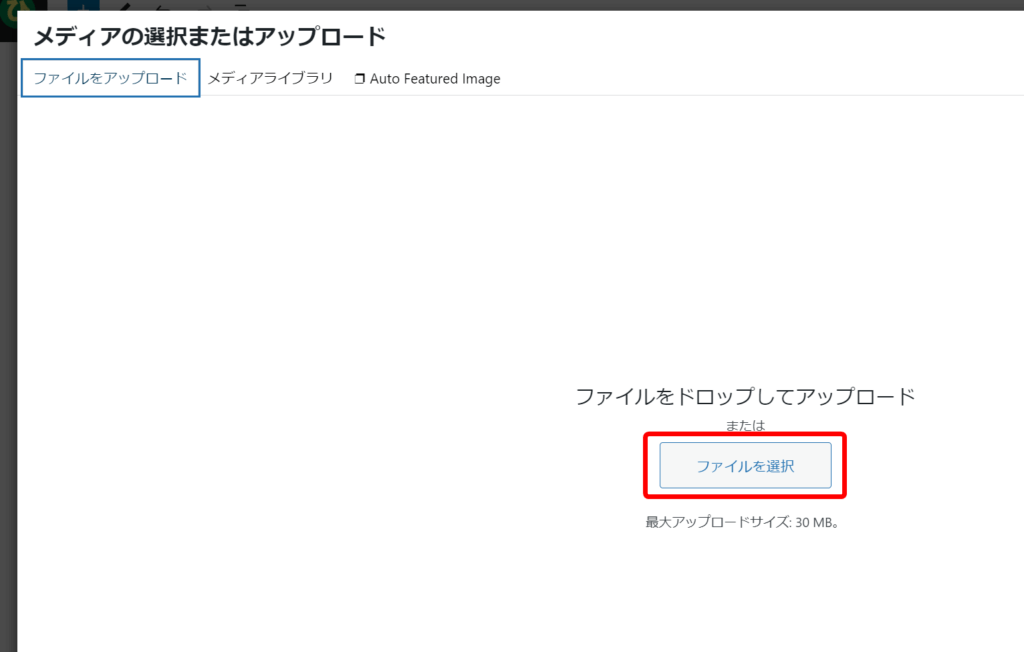
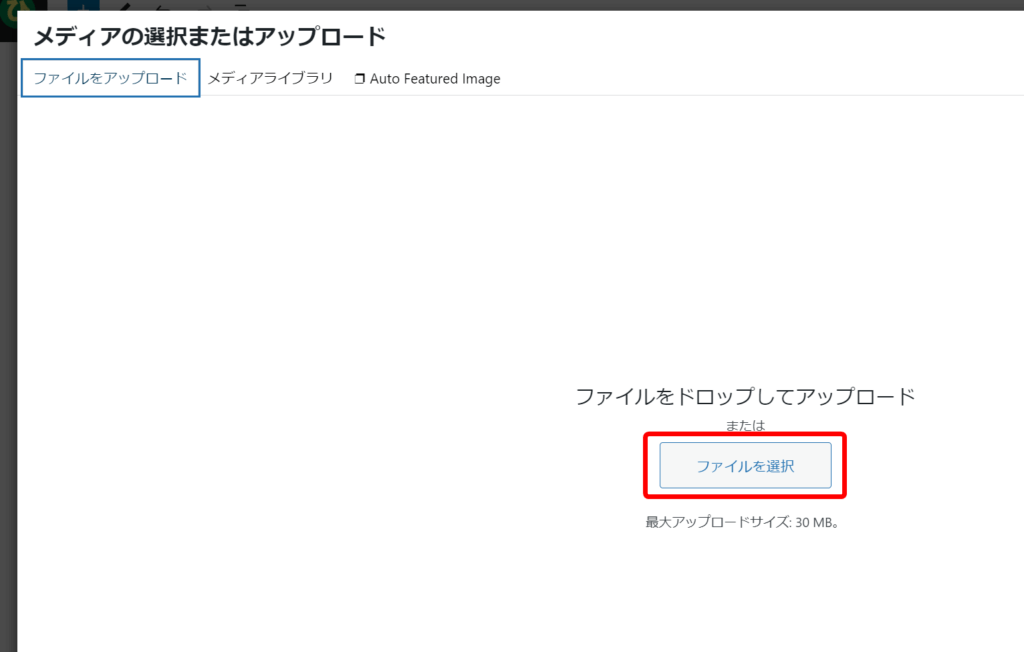
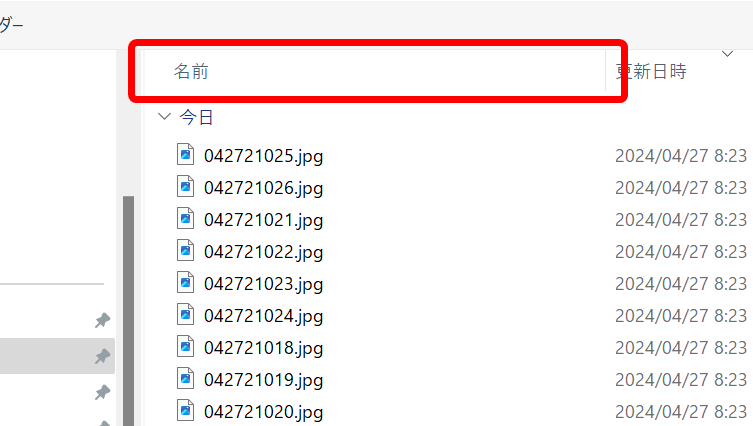
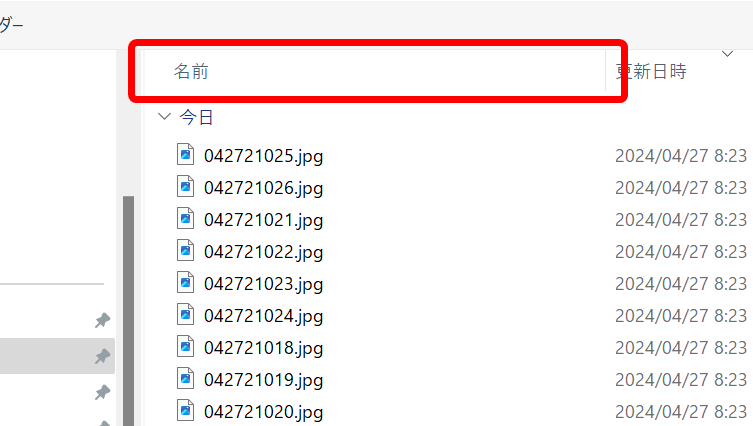
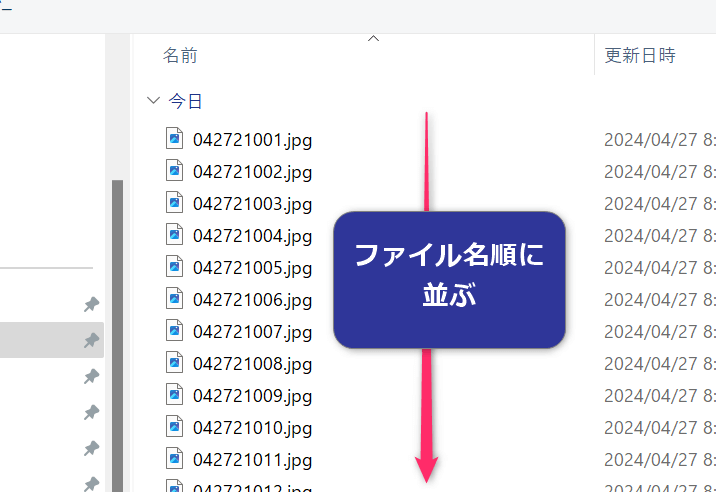
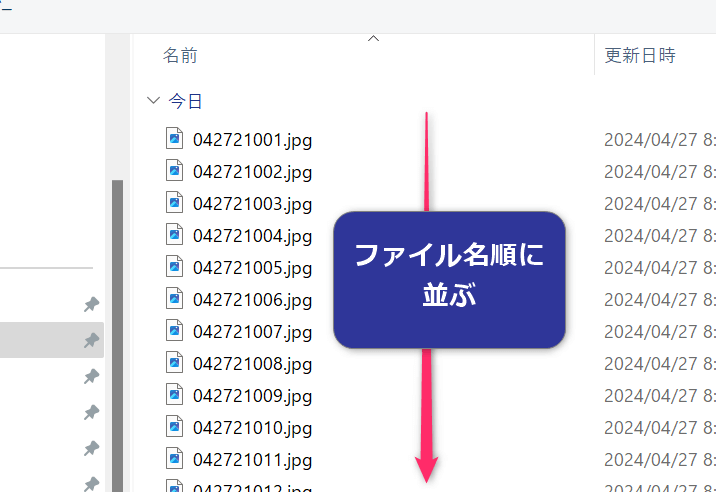
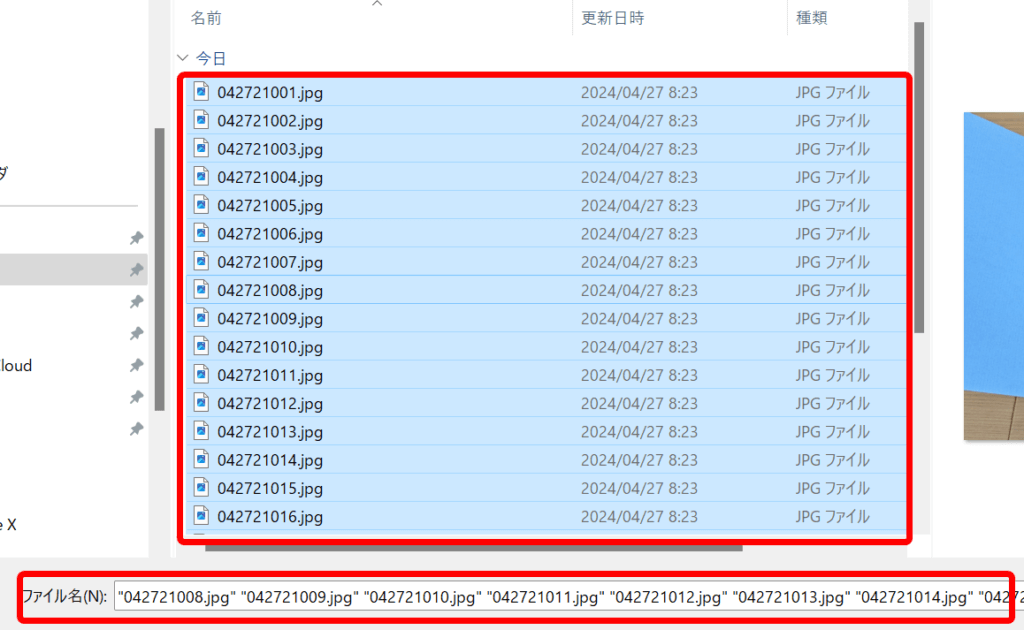
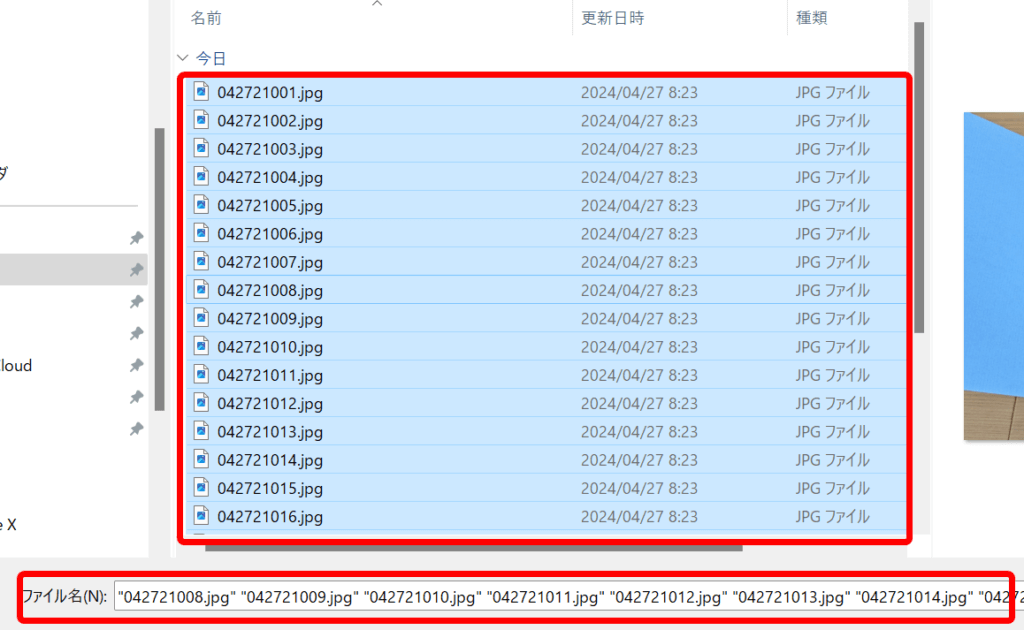
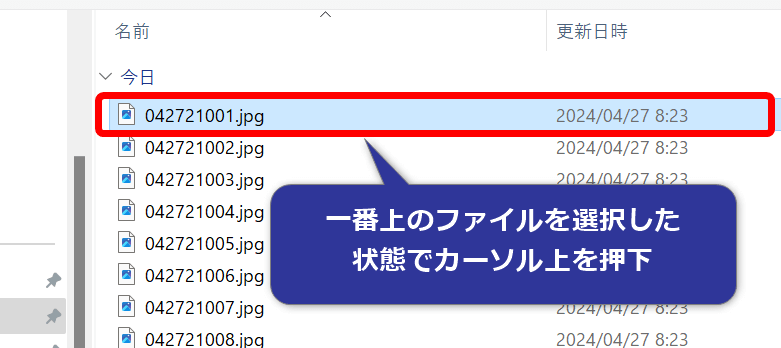
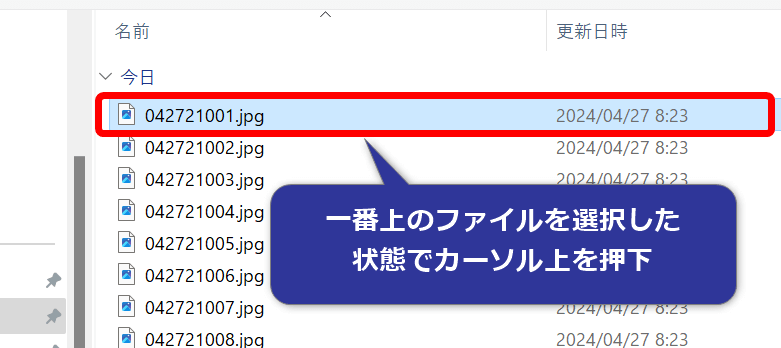
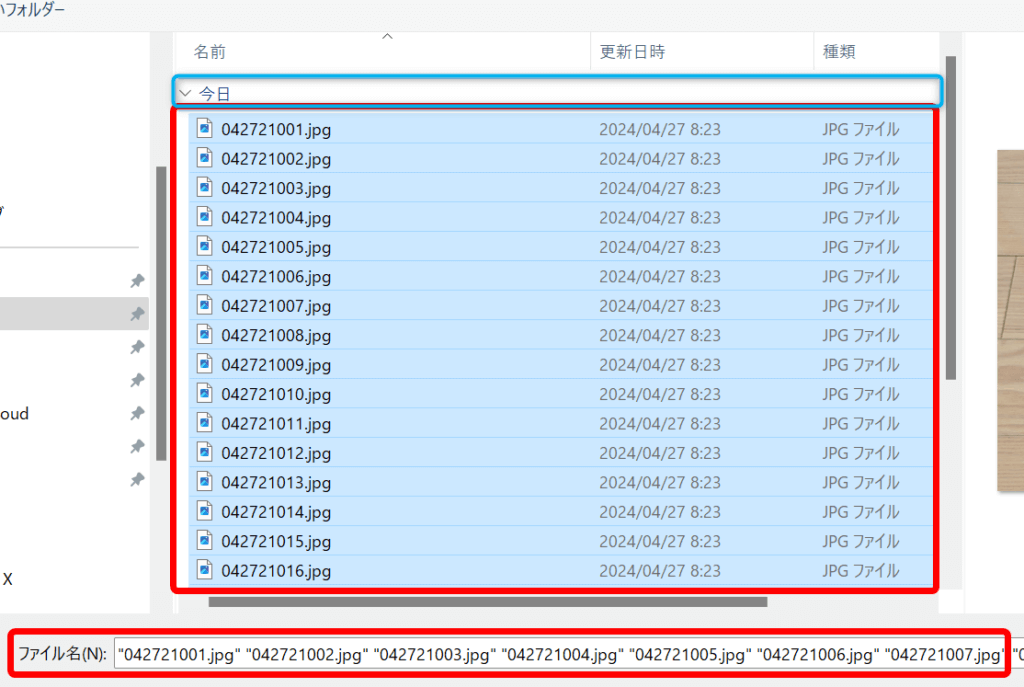
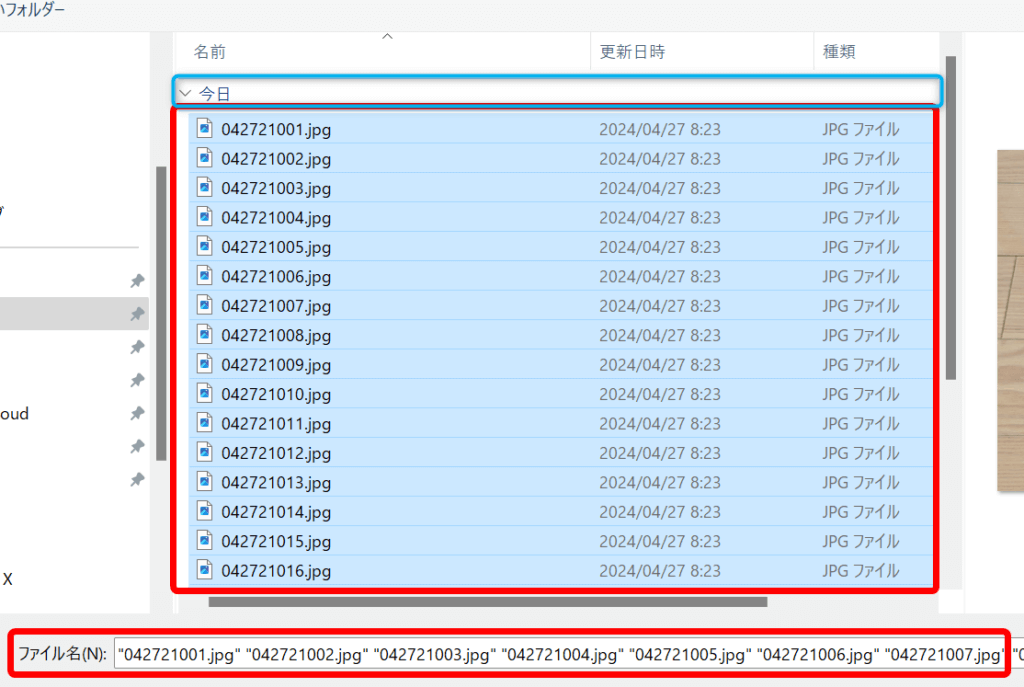
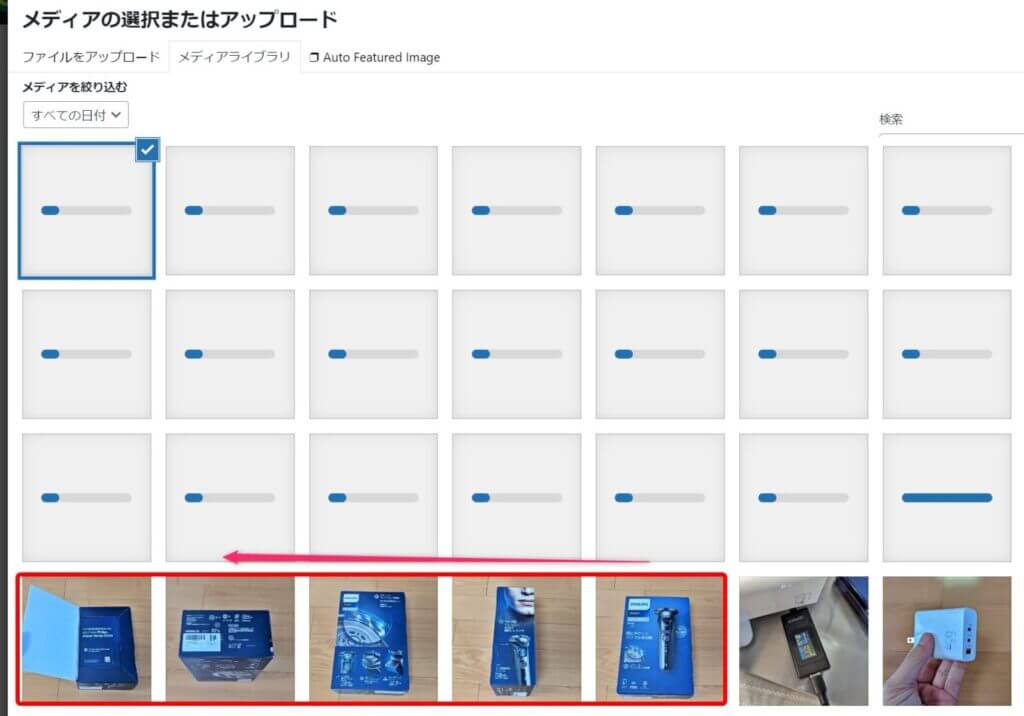
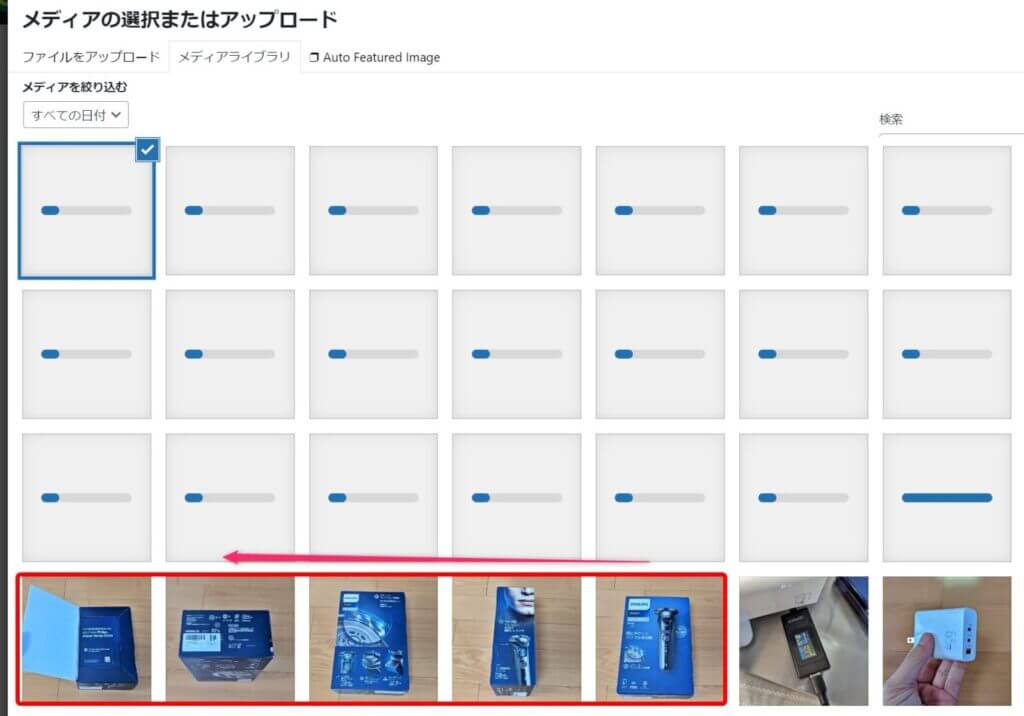
さいごに
お疲れさまでした。これで長年の課題が解決されました。結果として分かったことはWordPressの仕様というよりも、Windowsの仕様のような気もします。Macやスマホでは今回の方法は使えない可能性があります点、ご留意ください。
この記事がおひとりの方でもお役に立てれば幸いです。

